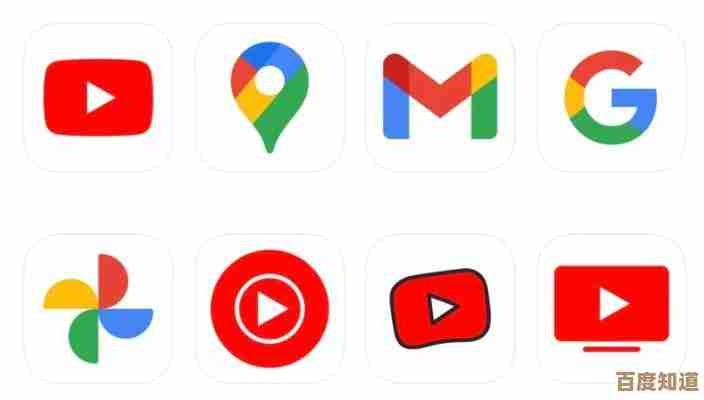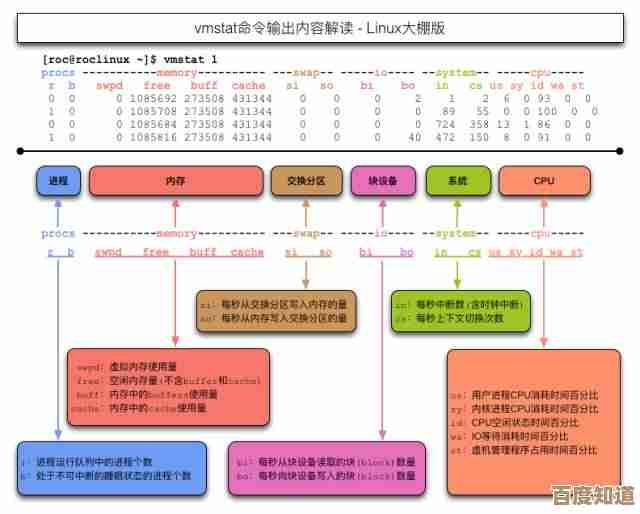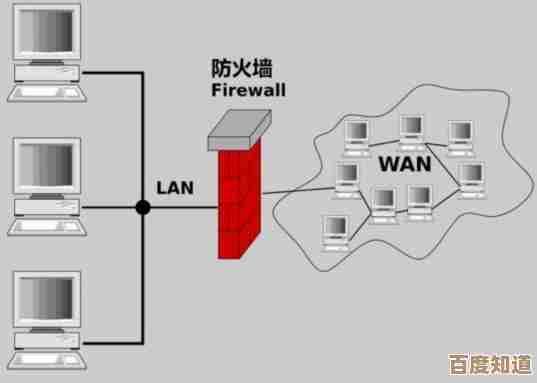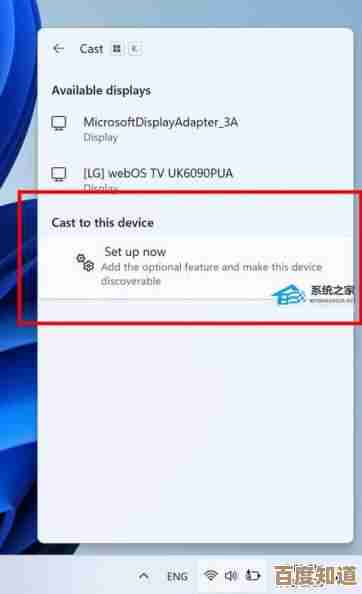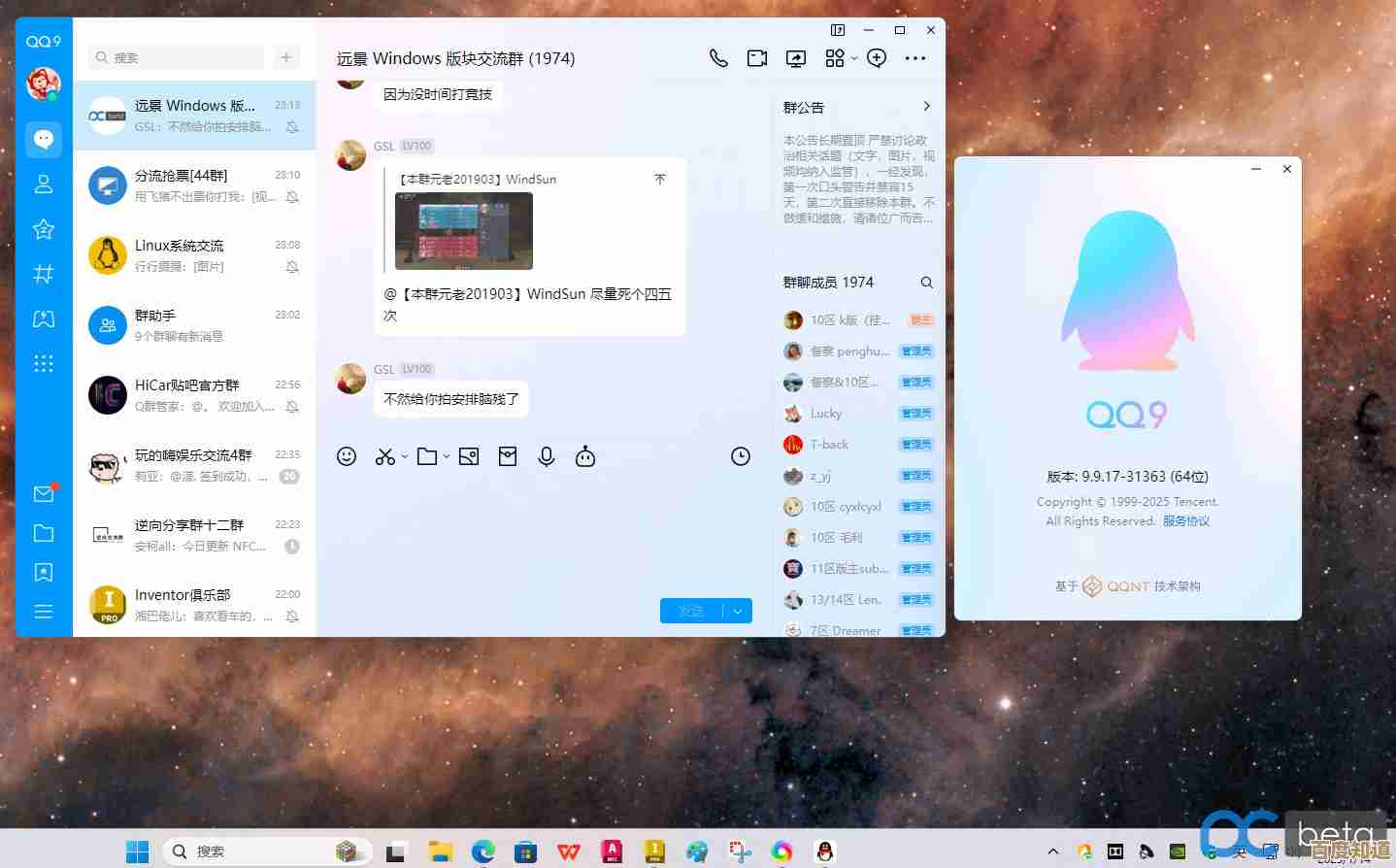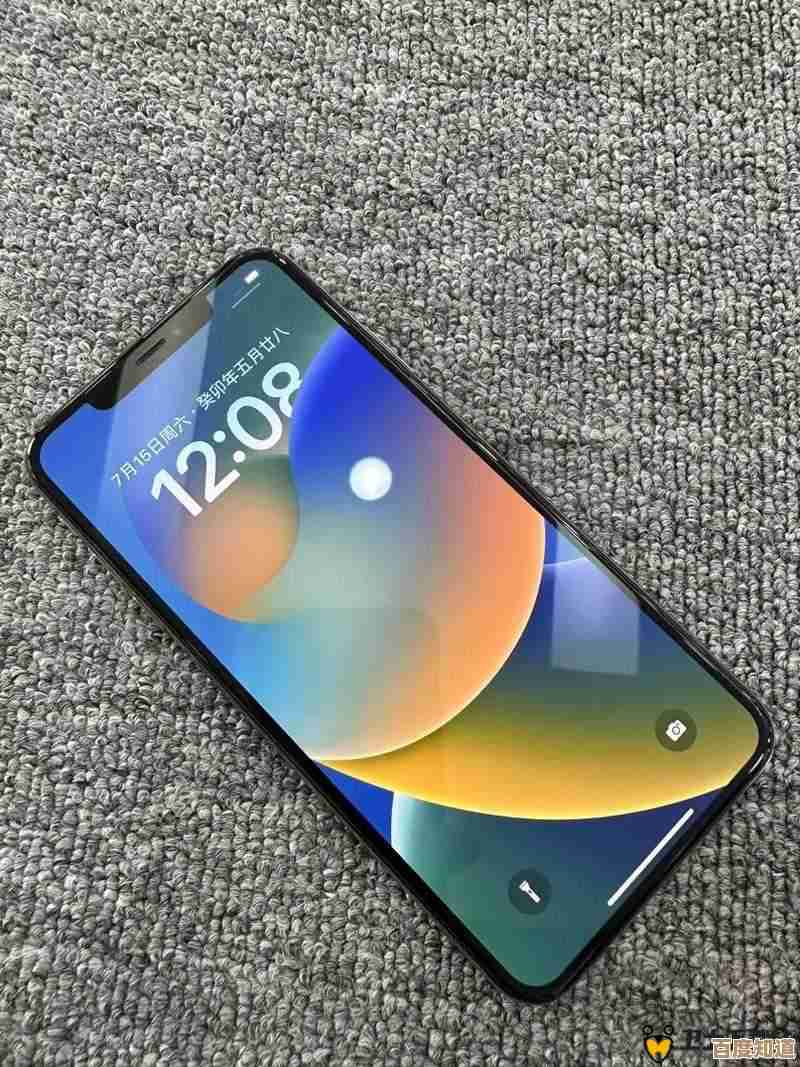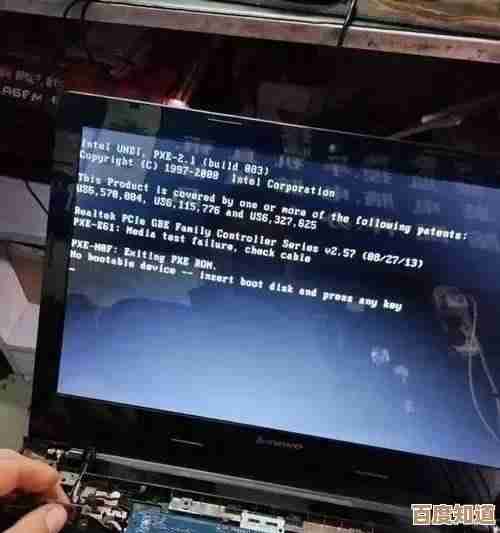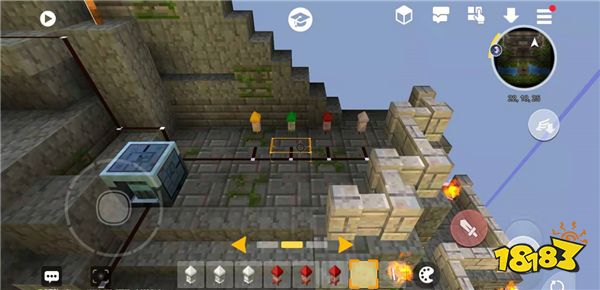当您忘记笔记本电脑登录密码时的实用解决方案
- 问答
- 2025-10-24 16:37:04
- 3
哎 这事儿可真够烦人的…我上周刚经历过 就那种早上灌了两杯咖啡手指还是冰凉 对着闪烁的光标死活想不起密码的崩溃感,键盘敲了七八个组合 从生日到纪念日再到家里猫的名字 结果系统冷冰冰弹出来“密码错误”…当时真想直接把笔记本从窗户扔出去。
不过冷静下来想想 其实办法比想象中多,首先别慌 先检查键盘大小写锁定键是不是无意中碰开了 这蠢事我干过不止一次,还有数字小键盘的开关 有时候密码带数字的话 没开数字锁就会输错,要是用着外接键盘 拔了直接用笔记本自带键盘试试 鬼知道是不是键盘驱动抽风。
要是这些都没用…唉 就得面对现实了,Windows用户的话 可以试试安全模式,重启时候在Windows logo出现前狂按F8(Win10以后可能不太灵了)或者更靠谱的是弄个系统安装U盘 从U盘启动 选“修复计算机”那个选项,里面有个叫“命令提示符”的黑框框 看起来挺吓人但其实能救急,输入一串像咒语似的命令把粘滞键程序换成命令提示符 重启时连按五次Shift就能调出管理员权限的窗口…这招我帮学弟弄过 但自己紧张得手抖 生怕把系统搞崩了。
对了 如果你之前绑定了微软账户 密码可能和账户同步了,试试用手机登录微软官网改密码 有时候新密码会同步到电脑上,不过这个得碰运气 我那次改完密码笔记本还是倔强地不认 可能因为当时没联网。
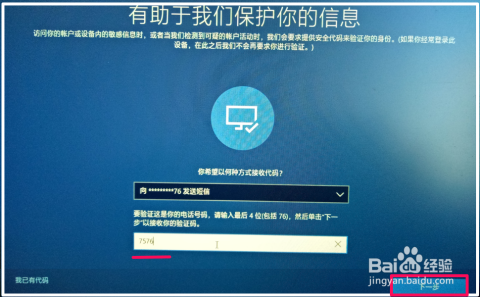
苹果用户呢…其实更简单点,重启按Command+R进恢复模式 用“终端”重置密码 会有个图形界面让你选用户改密码,但前提是你没开文件保险箱 要是开了那个…呃 基本就只能抹盘重装了,我朋友的MacBook就这样 最后数据全没 他抱着硬盘哀嚎了半天的样子我现在都记得。
要是这些官方方法都行不通 就得祭出终极方案:重装系统,但这真是最后的选择了 像给失忆的人做开颅手术,所有文档、照片、收藏的网页链接全清零…想到这个我就头皮发麻,所以平时一定得养成备份习惯 用移动硬盘或者云盘都行,我现在就设了每周自动备份 经历过一次数据火葬场就再也不敢偷懒。

其实最魔幻的是 有时候你折腾半天 决定放弃时密码会突然蹦回脑子里,比如我那次 已经找出U盘准备重装系统了 结果起身倒水时突然想起密码是上周看的那部电影里一句台词的首字母组合…当时差点把水杯摔了,所以要是时间不紧迫 不妨先放下去散个步 喝杯茶 大脑后台可能还在默默检索呢。
要是电脑里有超级重要的资料 自己又不敢乱动 最好还是送修,找官方售后或者靠谱的维修店 提前问清楚他们怎么处理数据隐私,别随便找街边小店 我同事遇到过被维修员偷偷拷贝私人照片的恶心事。
说到底 密码这东西就像一把双刃剑,设简单了怕被盗 设复杂了又记不住,我现在学乖了 用密码管理器生成一长串乱码 自己只记主密码,还写了张密码提示卡塞在钱包里 用只有自己能看懂的暗号——咖啡店WiFi+第一次断网日期”这种组合 既安全又不会完全失忆。
忘记密码虽然让人焦虑 但天塌不下来,深呼吸 一步步试 最坏情况也就是重头再来,而且经历过这次 你肯定会更重视备份和密码管理…算是个惨痛的成长课吧,希望你现在已经找回访问权了 或者至少 心态没那么爆炸了?
本文由畅苗于2025-10-24发表在笙亿网络策划,如有疑问,请联系我们。
本文链接:http://www.haoid.cn/wenda/41887.html